让您的 Mac 或 Windows 成为有声的授权计算机
设备授权是您为保护刚购买的产品而执行的过程。 这就是为什么大多数平台要求在允许用户在其设备上下载内容之前先完成此过程的原因。 另一个原因是大多数平台现在只允许仅在选定的玩家上访问他们的项目。 简而言之,授权是一种安全功能,因此,使用 有声授权电脑 是大多数服务中的严格要求。
通过本指南的帮助,我们将展示如何将您使用的设备变成有声授权的计算机,以便您可以毫无问题地继续下载您购买的物品。
内容指南 第 1 部分。 在 Mac 上将有声图书下载到 iTunes(需要授权)第 2 部分。将有声读物传输到 Windows PC 上的 iTunes(需要授权)第 3 部分。 未经授权将有声读物传输到 iTunes部分4。 概要
第 1 部分。 在 Mac 上将有声图书下载到 iTunes(需要授权)
在 Mac 计算机上流式传输 Audible 有声读物的一种方法是使用 iTunes 应用。 幸运的是,只需使用 Audible 应用程序或 Audible 官方网站,就可以将有声读物从 Audible 直接下载到 iTunes。 但在您继续之前,必须首先完成 Audible 授权计算机的特定过程。 这个过程归结为在 iTunes 系统中授权您的 Audible 帐户。
查看以下步骤列表,了解如何将您的设备设为 Audible 授权计算机。
- 首先打开您的 Mac 并将其连接到可用的网络。 如果您将使用 Audible 网站下载书籍,则需要互联网。
- 除此之外,您还可以使用 Audible 应用程序,其中您必须确保您使用当前的 Apple ID 登录。 使用 Audible.com 时也是如此。
- 下一步将前往您的图书馆查找要下载的有声读物。 在标题的顶部,有音频质量部分。 点击向下箭头并选择增强。 完成后,单击书籍旁边的“下载”按钮。
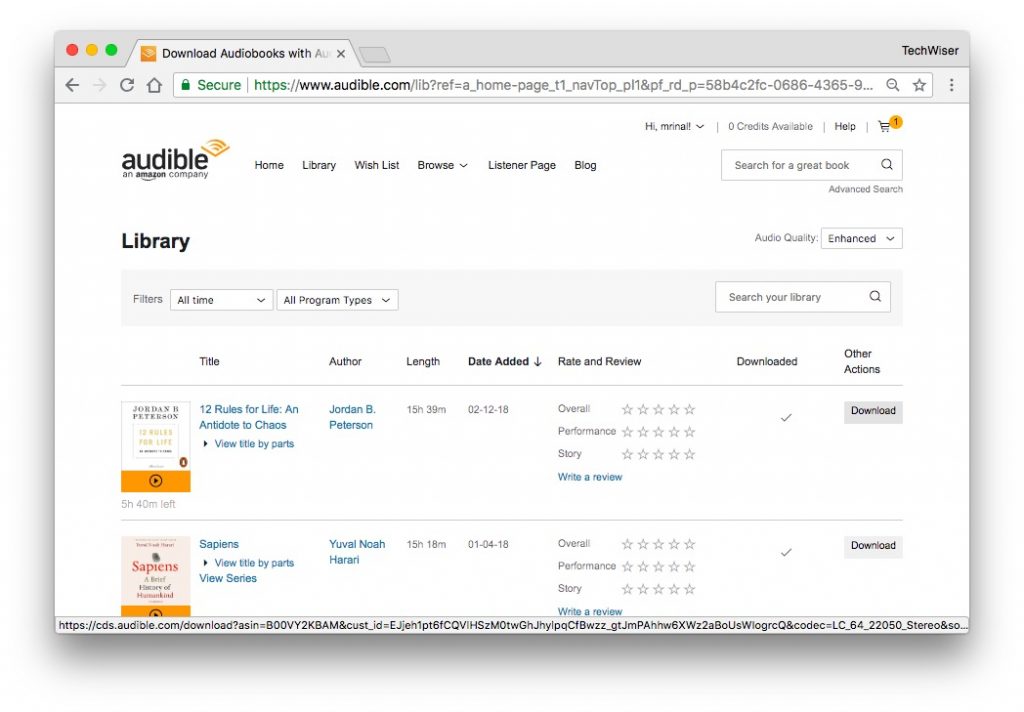
- 下载完成后,点击下载文件。
- 将打开一个新的弹出框,要求您“授权您的计算机”。 单击“是”。
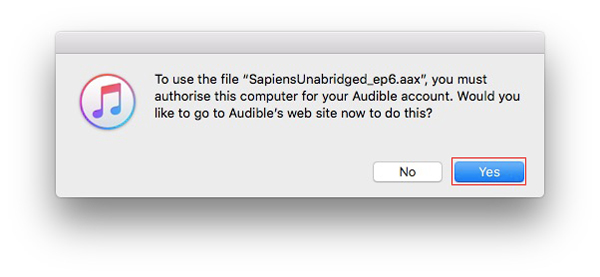
- 将在您的浏览器上打开一个新选项卡,并要求您输入 Audible 登录凭据。 去做吧。
- 就是这样,一旦你授权它,你会看到一条消息点击这里完成你的激活。 点击那个。

- 这将在您的 Mac 上打开 iTunes 应用程序。 要查找您的有声读物,请从左上角转到 iTunes 的有声读物部分,然后转到图书馆。 在那里你会看到你的有声读物。
第 2 部分。将有声读物传输到 Windows PC 上的 iTunes(需要授权)
尽管想法相似,但如果使用 Windows,将 Audible 书籍传输到 iTunes 的过程与在 Mac 上的操作完全不同。 上 Windows电脑,您可以选择使用 Audible 下载管理器或 Audible 应用程序中的有声读物。 在开始之前,请不要忘记授权您的帐户。
使用有声下载管理器
为了便于理解该过程,我以更简单、更直接的方式解释了这些步骤。 请按照以下步骤将您的 Windows 设置为 Audible 授权计算机。
- 查找 Audible 下载管理器应用程序并在您的 Windows 上下载它的副本。 接下来是在您的设备上安装应用程序。
- 由于安装完成后应用程序将自动打开,因此请立即选择“常规设置”按钮。
- 在“设置”窗口中,选中“将导入文件下载到”下方列出的 iTunes 选项。 之后,单击底部的保存设置按钮。
- 完成后,搜索要下载的书籍。 仅当您的计算机已获得授权时,此操作才会继续。 因此,对于有关 Audible 授权计算机的过程,请从用于计算机授权的弹出窗口中单击 OK 按钮。
- 完成后,书籍将开始下载。
使用 Audible App 中的有声读物
- 前往您计算机的 Microsoft Store 并从 Audible 应用程序获取有声读物。
- 转到图书馆并下载您选择的书籍。 几分钟后,启动您的 Audible 应用程序并直接进入库部分并将它们传输到 iTunes。
- 书名旁边是一个三点图标,必须单击该图标才能选择“导入 iTunes”选项。
现在,点击 OK 按钮,然后提供您的 iTunes 帐户凭据以继续。
第 3 部分。 未经授权将有声读物传输到 iTunes
前面的讨论已经教会了我们如何将我们的 Mac 或 Windows 制作为 Audible 授权计算机。 现在,我们将讨论如何在无需授权的情况下将 Audible 书籍传输到 iTunes。
为此,您必须首先将 Audible 文件取消保护并转换为支持的格式。 此过程将要求您使用专业软件,即 AMusicSoft 音频转换器。要使用此工具,您必须将其下载并安装到您的计算机上。稍后将详细介绍如何使用它。这次,让我们首先看看您可以从 AMusicSoft Audible Converter 获得的功能和好处。
使用 AMusicSoft,您可以 将 Audible 文件转换为 MP3 格式、FLAC、WAV 和 M4A。 这些格式都可以在任何设备上访问,并且它们肯定具有良好的音频质量。 除此之外,它具有非常显着的速度,可以在几分钟内完成工作。 管理这个工具也很简单。 最后,它可以 从文件中删除 DRM 并支持下载程序。
按照以下步骤了解如何使用 AMusicSoft Audible Converter。
步骤 1:从 AMusicSoft 网站获取其 Audible Converter 应用程序。
第 2 步:单击“下载”按钮继续获取应用程序,然后在您的计算机上安装并启动它。

第 3 步:之后,通过简单的拖放方法将 Audible 书籍添加到转换器中。 从可用格式中,选择一种格式并分配一个目标文件夹。

第 4 步:点击底部的转换按钮,几分钟后将结果本地保存到您的计算机上。

在完成上述所有步骤以在本地计算机上转换和下载未受保护的 Audible 书籍后,您甚至可以在没有 Audible 授权计算机的情况下继续将 Audible 刻录到 CD 的过程。
将转换后的有声读物传输到 iTunes
一旦转换后的有声读物最终本地保存在您的设备上,将它们传输到 iTunes 对您来说就不会那么麻烦了。 即使没有使用您的 Audible 帐户登录,您也可以继续该过程。
- 要开始使用,请打开您的 iTunes 应用程序。
- 然后转到使用 AMusicSoft Audible Converter 后保存转换后的 Audible 文件的文件夹或位置。
- 只需将文件从输出文件夹拖放到您的 iTunes 帐户的主界面中。
- 或者,您也可以将 Audible 文件的链接复制并粘贴到您的 iTunes 帐户。
iTunes 的好处是它支持在所有相关设备上同步文件。 因此,一旦书籍上传到您的 iTunes,所有文件都可以通过链接的设备访问。
部分4。 概要
在上面的文章中,我们了解到需要授权使用的设备才能继续下载文件。 除此之外,它还教会了我们如何使您的个人计算机成为 Audible 授权计算机。 很明显,这样做的过程非常简单易行。 另一方面,还有一种替代方法可以使用,而无需再授权您的计算机。 为了使它成为可能,您应该使用 AMusicSoft 音频转换器.
人们也读
Robert Fabry 是一位热心的博主,也是一位热衷于技术的爱好者,也许他可以通过分享一些技巧来感染你。他还热爱音乐,并曾为 AMusicSoft 撰写过有关这些主题的文章。